Slack è un'app di messaggistica unica; è costruito peril posto di lavoro e ha tutte le funzionalità di cui potresti aver bisogno in un servizio di messaggistica ma allo stesso tempo ha anche un aspetto divertente. Le app di messaggistica sociale che supportano l'invio di GIF hanno aggiunto la funzione solo dopo che è diventata popolare su questa app. Se stai iniziando con l'app di messaggistica, potresti non sapere come trovare e inviare GIF su Slack. In questo articolo, spiegheremo come farlo.
GIF su Slack
Slack viene fornito con un proprio set di funzionalità, tuttaviaaltre app possono essere sviluppate su di esso per estenderne le funzionalità. Ciò consente agli utenti di sviluppare app specifiche per l'uso che possono integrarsi con Slack. Le app GIF sono una di queste app. Scoprirai che non mancano le app GIF per Slack.

Puoi cercare app GIF nelle app Slackdirectory e fai la tua scelta. Ti consigliamo di utilizzare Giphy per la sua vasta libreria GIF e per quanto sia facile da usare. Visita l'app Giphy Slack e aggiungila al tuo spazio di lavoro. Devi solo aggiungerlo al tuo spazio di lavoro nel tuo browser. Se stai utilizzando l'app desktop Slack, sarai in grado di utilizzare anche l'app Giphy da lì.
Per trovare una GIF, digitare quanto segue nel campo del messaggio di input in qualsiasi canale.
/giphy [type of GIF you need]
Esempio
/giphy yay
Giphy restituirà una GIF che corrisponde alla parola ofrase che hai inserito. Se ti piace, fai clic sul pulsante Invia sotto la GIF. Se vuoi una GIF diversa, fai clic sul pulsante Shuffle per ottenere una GIF diversa che si accompagna alla parola / frase che hai inserito.
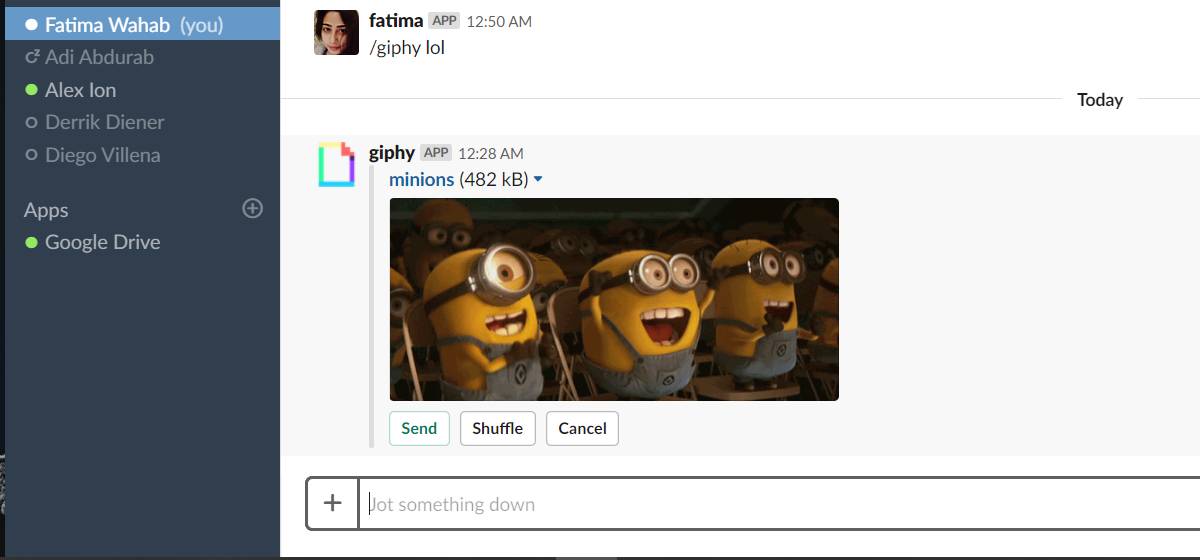
Le GIF sono condivise come collegamenti e si ottiene un pienoanteprima di loro in Slack. Ciò significa che la GIF non occuperà spazio su disco, tuttavia, tu e il tuo destinatario non dovrete aprire la GIF nel browser per visualizzarla.
Dovremmo avvertirti che condividere le GIF su Slacktende a distrarre. Se decidi che l'app non è più utile, puoi rimuoverla. Per rimuovere l'app, visitare Slack nel browser e accedere all'area di lavoro da cui si desidera rimuovere l'app.
Vai alla scheda Gestisci e seleziona l'app che desideri rimuovere. Fai clic sul pulsante Rimuovi in alto a destra per rimuovere l'app. Se lo desideri, puoi anche disabilitarlo dalla stessa schermata.
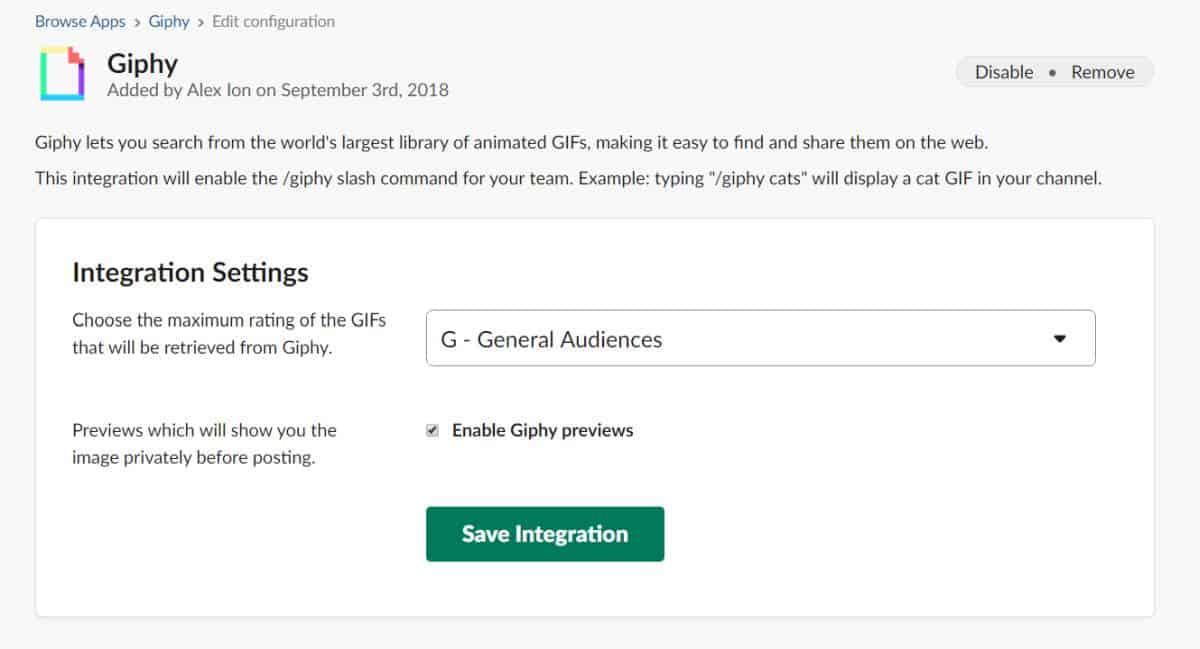













Commenti